En esta sección sabremos como colocar precio a un producto totalmente nuevo.
Nota:
•Esta opción sería para productos de TIPO: Stock, Servicios, Serializados, Lote, Combos, Paquete, Combustible y Propina.
•En el caso de los productos de TIPO Medida, vea el siguiente manual para color el precio a estos productos. De un clic aquí.
Pasos para colocar precio a un producto nuevo:
1. Damos un clic en el módulo "Inventarios".
2. Luego un clic en "Productos" donde nos aparecerán todos el catálogo de los productos que actualmente contamos en nuestro inventario.
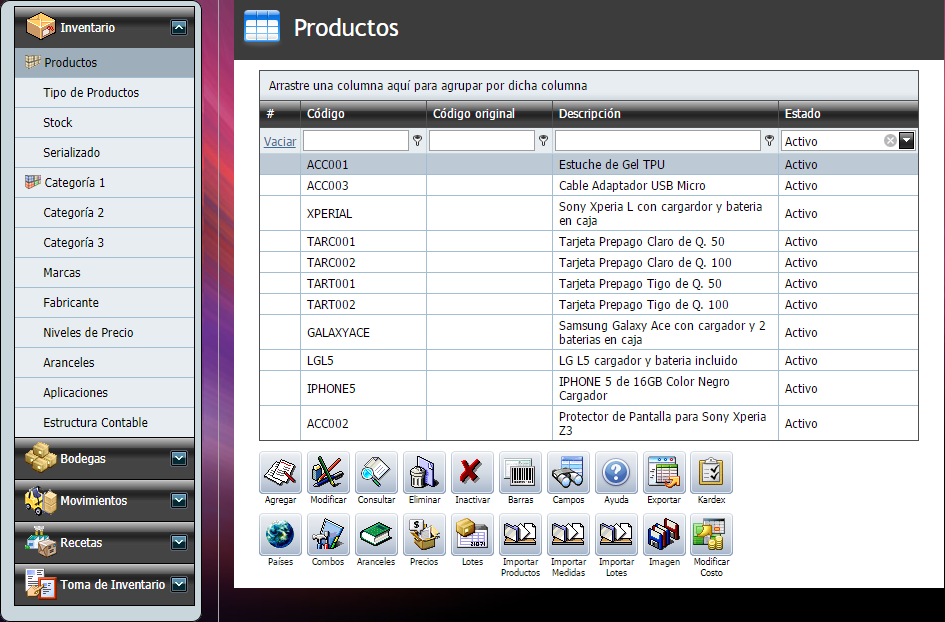
3. Damos un clic en el producto que queremos colocar el precio y luego un clic en el botón "Precios".
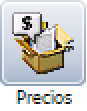

4. Nos aparecería una ventana como esta.
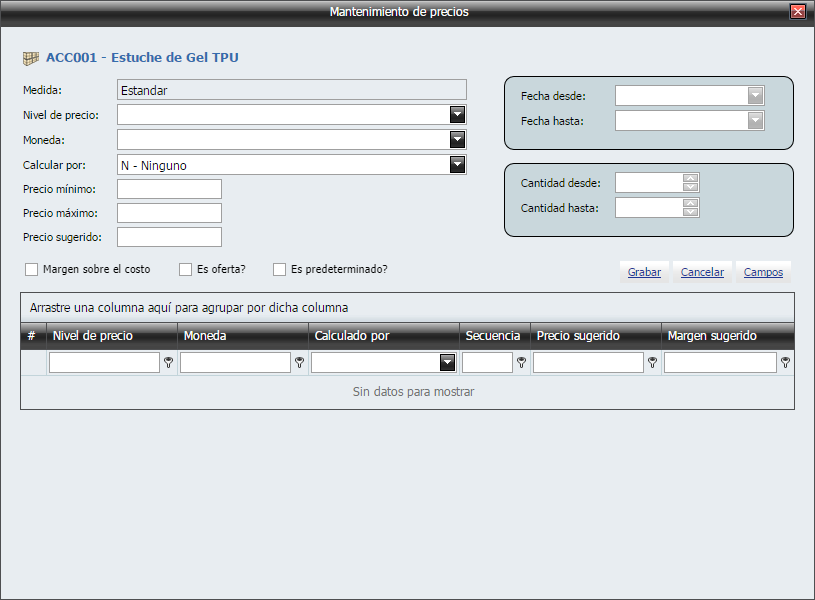
Mantenimiento de precios:
Campo |
Descripción |
Código y Producto: |
Lo primero que observar es el nombre del producto que previamente hemos seleccionado. "ACC001 - Estuche de Gel TPU". |
Aquí se mostrara si el producto tiene medida por ejemplo: Metro=MT, Tubo=Tubo, LB=Libra, 1/2LB= Media Libra, etc., entre otras. |
|
aquí se colocara las diferentes categorías de precios al publico en general, es decir que podemos crear uno para el publico en general "Publico", para los clientes "Mayoristas", entre otros. Ya que estos son los más utilizados. |
|
Aquí seleccionaremos la moneda en que será vendido este producto al cliente. |
|
Aquí dejaremos lo que ya está seleccionado. "N - Ninguno". Para ver las opciones y funcionamiento de esta sección, diríjase a: "Calcular por" para saber más. |
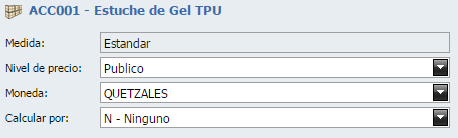
Campo |
Descripción |
Precio mínimo: |
Este es el precio mínimo que el cliente va a poder adquirir este producto. |
Precio máximo: |
Este es el precio máximo que el cliente va a poder adquirir este producto. |
Precio sugerido: |
Este precio podría variar, ya que puede ser el mismo que el máximo, que el mínimo o bien un intermedio de ambos y esto NO PODRÍA SER CAMBIADO POR EL VENDEDOR ya que el sistema colocara ya sea el mínimo o el máximo por defecto. SOLO SI, el usuario del sistema tiene Rol Administrador y con previo permiso de la persona encargada de hacer estos cambios en el sistema. |
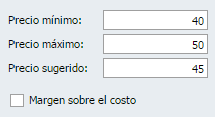
5. Margen sobre el costo: esto es para cuando queremos colocar un margen de ganancia sobre el costo. Por ejemplo este productos tiene:
➢ Un costo de 21.50 por 10% esto es igual a 2.15.
➢Y 21.50 más 2.15 esto es igual a 23.65
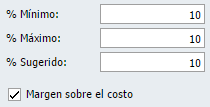
5.1. Tipo de Redondeo: esta opción en conjunto al "Margen sobre el costo" es utilizada para que un monto resultante del porcentaje sea aproximada por centavos al monto menor o al monto mayor según sea la opción que allá elegido:
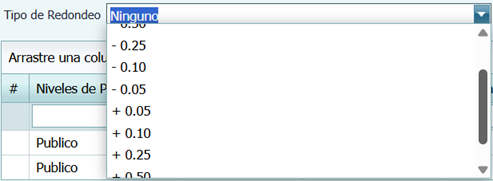
Por ejemplo este productos tiene:
➢ Un costo de 21.50 por 10% esto es igual a 2.15.
➢Y 21.50 más 2.15 esto es igual a 23.65.
➢Si elegimos la opción "-1", la cantidad de 23.65 se estaría aproximando a 23.00 y si elige la opción "+1" se estaría aproximando a 24.00.
6. Ahora le damos clic en el botón de "Grabar" (que está en la parte del centro, al lado derecho de la ventana) y listo. Este producto ya tendría un precio definido. Debe de quedar de esta manera.
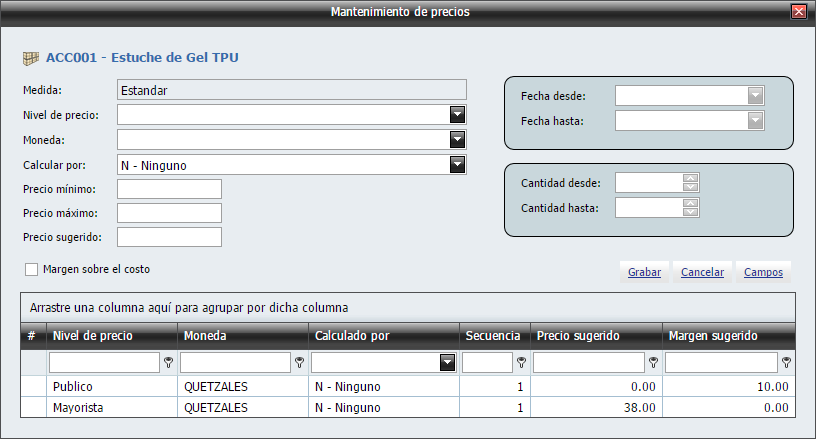
Nota:
•Para saber con detalle como actualizar el precio a un producto, diríjase a la sección "Actualizar Precio" para saber esta información a detalle.